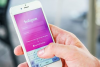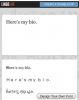Mercoledì, Tapbots ha rilasciato una versione apha pubblica del suo client Twitter Tweetbot per Mac OS X. Il rilascio è una buona notizia per i fan delle versioni iPhone e iPad di Tweetbot – o per chiunque cerchi un'alternativa di qualità a TweetDeck. Naturalmente Tweetbot per Mac non è ancora un prodotto completo, ma quasi. In effetti, diremmo che è più completo di TweetDeck, che è di proprietà e aggiornato da Twitter stesso, in molti modi. Ecco una rapida panoramica pratica di Tweetbot per Mac.
Iniziare
Innanzitutto, se non disponi di OS X Lion (10.7 o versioni successive), dovrai aggiornare il tuo sistema operativo o attendere che Tapbots aggiorni il software per funzionare su versioni precedenti di OS X. (Se ciò accade, abbiamo contattato Tapbots e aggiorneremo non appena riceveremo una risposta.) Eravamo ancora su OS X Snow Leopard (10.6.8) quando abbiamo iniziato questo processo, quindi abbiamo dovuto attendere circa un'ora per scaricare e installare OS X Lion prima di poterlo ottenere iniziato. Non commettere lo stesso errore.

Successivamente, puoi scaricare Tweetbot per Mac gratuitamente direttamente da questo linko agganciando il collegamento in fondo a questo post del blog. Il download dovrebbe richiedere meno di 30 secondi.
Video consigliati
Una volta installato, ti verrà chiesto di accedere a Twitter. Al momento, questo processo aprirà Safari (o qualunque sia il tuo browser predefinito), dove inserirai le tue credenziali di accesso e autorizzerai Tweetbot per Mac ad accedere al tuo account Twitter. Sarebbe bello se questo potesse essere fatto direttamente tramite l'app, ma considerando che è così che fa Tweetbot sulle versioni iOS, un aggiornamento del genere sembra improbabile.
Dopo aver effettuato l'accesso, Tweetbot per Mac si avvierà automaticamente con tutti i tuoi stream, follower, elenchi e tweet in attesa della tua lettura. Sul nostro iMac (Intel Core i5 da 2,5 GHz), il tempo di caricamento è stato soddisfacente e piuttosto impressionante.
Interfaccia utente
Se usi già Twitter, e soprattutto se usi già Tweetbot sul tuo iPhone o iPad, niente di quanto segue sarà una sorpresa. Tutte le funzionalità standard sono intatte in Tweetbot per Mac.
L'interfaccia utente di Tweetbot per Mac è molto simile alla versione per iPad, con alcuni elementi presi dalla versione per iPad. Le differenze tra le versioni iPad e Mac di Tweetbot sono minime e riguardano principalmente l'uso del mouse al posto delle dita.
Nella parte superiore della finestra di Tweetbot troverai i pulsanti Chiudi, Riduci a icona ed Espandi; un menu a tendina dove puoi scegliere tra la tua Timeline principale o le tue liste; e un nuovo pulsante tweet, che apre una nuova finestra tweet simile a quella che troverai sull'interfaccia Web di Twitter o su TweetDeck (la "versione blu" non Adobe Air).
Lungo il lato sinistro dell'interfaccia utente sono presenti i pulsanti per la sequenza temporale (o elenco), menzioni, messaggi, preferiti, ricerca (che mostra hai salvato ricerche, nonché tendenze, persone e "tweet principali"), profilo (il tuo), elenchi, retweet di altri e filtri. Come accennato, tutti questi pulsanti e le loro funzionalità risulteranno familiari a chiunque abbia trascorso più di 30 minuti su Twitter.com o abbia utilizzato un client Twitter. Una caratteristica interessante, che troverai anche nelle versioni iOS, è la timeline, le menzioni e I pulsanti dei messaggi avranno una striscia blu accanto ogni volta che sotto di essi sono presenti nuovi contenuti opzioni.
Nell'angolo in basso a sinistra troverai un'icona delle impostazioni (sembra un piccolo ingranaggio, l'hai già visto altrove). Ma per ora, questo non fa nulla. Attribuisco questo al fatto che Tweetbot è in versione alpha al momento e mi aspetto che questo cambi, anche se non possiamo ancora dire quali impostazioni abiliteranno.
Leggere, twittare e retwittare
Lettura: Come TweetDeck e le versioni iOS, Tweetbot per Mac aggiorna costantemente i tweet nella timeline e gli elenchi. E come con le versioni iOS, la versione Mac non trasmette costantemente in streaming i nuovi tweet (come TweetDeck fa), il che può rendere impossibile leggere ogni tweet in arrivo, soprattutto se ne segui molti conti. Invece, mostra quanti nuovi tweet sono stati pubblicati da quando hai fatto scorrere dall'alto verso il basso. Questo numero inizierà il conto alla rovescia non appena troverai i nuovi tweet che non hai ancora visto. Una volta in alto, il contatore scomparirà fino alla pubblicazione di un nuovo tweet.
Twittando: L'unico modo per pubblicare un tweet completamente nuovo con Tweetbot per Mac è premere il pulsante "nuovo tweet" nell'angolo in alto a destra. Da lì, puoi scegliere di aggiungere la tua posizione (se non hai già abilitato il rilevamento della posizione, non lo faccio e non lo farò mai, perché sono paranoico del genere). Oppure puoi aggiungere un'immagine dal tuo computer. Entrambe le opzioni sono accessibili dall'icona a forma di ingranaggio nell'angolo in basso a sinistra della nuova finestra del tweet.
Ritwittare: Per rispondere, ritwittare o aggiungere un tweet ai preferiti, hai due opzioni. Puoi scorrere su un tweet specifico nella tua timeline, per far apparire le opzioni dell'icona appropriate. Oppure puoi fare clic sulla parte bianca del tweet, che aprirà la visualizzazione dettagliata, dove potrai accedere ai pulsanti di risposta, retweet e preferiti.
Puoi anche fare clic sul pulsante di condivisione per copiare il collegamento a un tweet specifico o copiare il tweet stesso. L'opzione "copia tweet" non ha funzionato per me, quindi questa è un'altra cosa che dovrà essere risolta nelle versioni successive. Infine, fai clic sull'icona a forma di ingranaggio nella visualizzazione Timeline per aprire più opzioni, tra cui visualizzare i dettagli, visualizzare la conversazione, visualizzare i retweet o visualizzare in Favstar, che è un sito Web dall'aspetto odioso (Favstar.fm) che non vorrei mai utilizzare mai.
Quote e fini
Facendo clic sulla tua immagine del profilo, che appare prima dei pulsanti funzione sul lato sinistro dell'interfaccia utente, potrai accedere a tutti gli altri account che hai integrato con Tweetbot.
E per accedere al profilo di un utente specifico, basta fare clic sulla sua immagine (oppure puoi cercarlo e accedervi in questo modo).
Il bene
Anche nella versione alpha, Tweetbot per Mac ha un pacchetto che fa al caso suo. L'interfaccia utente è scattante e pulita. La navigazione è semplice. E anche se l'app aggiorna costantemente i tweet, la barra di notifica numerata rende facile sapere quali tweet sono nuovi. Nel complesso, sono rimasto soddisfatto dell'esperienza.
Il cattivo
In realtà non ci sono molti aspetti negativi da sottolineare, ma ecco un breve elenco:
- Funziona solo con OS X 10.7 o versioni successive
- Per accedere è necessario avviare un browser
- Il pulsante delle impostazioni non funziona
- E davvero, questo è tutto.
Conclusione
Tweetbot per Mac è già il mio client Twitter desktop preferito. Sfortunatamente, non ti consente di aggiungere account da Facebook o altri siti di social media, che è una comoda funzionalità disponibile nei client TweetDeck e Hootsuite. Ma la fluidità e la semplicità di Tweetbot lo rendono uno dei principali contendenti. Inoltre – e sto solo facendo il pignolo su TweetDeck – Tweetbot ti consente di ridurre a icona la finestra colonna stretta e singola, eccellente per chi ha più applicazioni aperte contemporaneamente tempo. (TweetDeck, PERCHÉ NON AVETE PIÙ QUESTA FUNZIONE?!) Tutto sommato, il neonato Tweetbot per Mac è un client eccezionale. Vai a scaricarlo ora mentre è ancora gratuito.
Raccomandazioni degli editori
- TweetDeck (per Mac) è morto. Ecco alcune alternative